Conţinut
- 1 Configurarea unui desktop la distanță
- 1.1 Conectarea la un computer la distanță
- 1.2 Conectarea la un PC utilizând programe terțe
Foarte des este nevoie să accesați resursele unui computer de acasă în timp ce sunteți pe un alt PC, de exemplu, de la un computer de serviciu sau pur și simplu fiind departe de casă. Motivele pentru aceasta pot fi diferite și nu vom intra în detalii. În schimb, să trecem la subiectul acestui articol - conectarea la Windows 8 Remote Desktop, cum să o faci și ce trebuie să faci.
Trebuie remarcat imediat că vă puteți conecta la desktopul de la distanță numai din aceleași versiuni de sisteme de operare. De exemplu, puteți crea o conexiune între Linux și Windows. Puteți face acest lucru doar cu ajutorul unor programe terțe, dar despre asta vom vorbi mai târziu.
Setări desktop la distanță
În primul rând, este de remarcat faptul că pentru a crea o astfel de conexiune, dispozitivul cu care lucrați trebuie să fie pornit. În plus, modul de repaus se deconectează automat. Prin urmare, mai întâi trebuie să vă asigurați că computerul nu se va deconecta din cont. De asemenea, accesul trebuie configurat înainte de a încerca conectarea.
Încă un punct important. Este necesară o parolă de cont pentru a vă conecta, deci ar trebui setată. În caz contrar, sistemul va bloca pur și simplu conexiunea, deoarece câmpul „Parolă” nu trebuie să fie gol. La rândul său, aceasta oferă o protecție fiabilă împotriva intrușilor.
Pentru a configura accesul de la distanță în Windows 8, trebuie să deschideți proprietățile sistemului. Pentru a face acest lucru, găsiți comanda rapidă „computerul meu” și faceți clic pe ea cu butonul din dreapta al mouse-ului. La fereastrăfaceți clic pe „Proprietăți”. Apoi, se va deschide un meniu, în care ar trebui să selectați „Setări de acces la distanță”. Aici ne interesează fila „Acces la distanță”, în care putem permite sau refuza conexiunea.
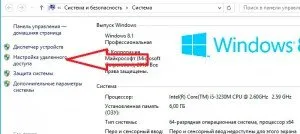
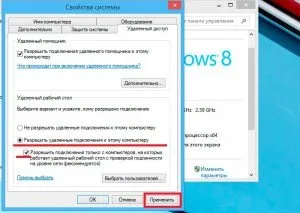
Așadar, rămâne să alegem una dintre opțiunile de conectare. Selectați elementul „Permiteți conexiunile la distanță la computer”. Puțin mai jos, scoateți bifa de la elementul „autentificare la nivel de rețea”. Nu vă faceți griji în legătură cu securitatea, deoarece va trebui să introducem parola contului dumneavoastră pentru a vă conecta, ceea ce elimină posibilitatea conectării de la persoane neîncrezătoare. Faceți clic pe „Ok”. Aceasta completează instalarea.
De asemenea, este de remarcat faptul că accesul de la distanță pe Windows 8 va fi posibil numai pentru membrii unui grup. Adică, toate computerele trebuie să fie conectate la aceeași rețea și să aibă același nume de grup de lucru.
la continut
Conectarea la un computer la distanță
Acum trebuie să pornim serviciul care face conexiuni la computere. Puteți deschide serviciul apăsând combinația de taste Win+R. Tastați mstsc în fereastră și apăsați Enter.
În fereastra trebuie doar să introduceți adresa IP a PC-ului pe care doriți să-l accesați și să faceți clic pe „Conectați”. Se va deschide o fereastră. Aici trebuie să introduceți numele și cheia de cont ale dispozitivului la care doriți să vă conectați. În continuare, poate apărea o fereastră care vă spune că certificatul computerului la distanță nu a putut fi verificat. Faceți clic pe „Da”. După aceea, dacă toate datele sunt introduse corect, veți fi dus la desktopul computerului de la distanță.
la continut
Conectarea la un PC folosind programe terțe
Puteți obține acces de la distanță la Windows 8 la un computer cu ajutorul unor programe terțe. Mai mult, așaprogramele vă permit să vă conectați prin intermediul rețelei globale. Cu alte cuvinte, dacă un computer de acasă este conectat la internet, acesta poate fi controlat folosind un smartphone, laptop sau tabletă. Mai mult, aplicația vă permite să conectați dispozitive cu sisteme de operare diferite.
Totul se face foarte simplu. În primul rând, trebuie să găsiți și să instalați programul potrivit. Există destul de multe astfel de programe, dar Teamviewer este cel mai utilizat. Este un program gratuit și ușor de găsit.
Este de remarcat faptul că trebuie instalat pe ambele dispozitive pe care doriți să le conectați. Lansăm programul. Este împărțit în două ferestre - ID-ul și parola sunt scrise în stânga și trebuie să selectați Telecomandă în dreapta. Acum, în linia Partener, introduceți ID-ul PC-ului la care dorim să ne conectăm. Faceți clic pe connecttopartner. Va apărea o fereastră în care trebuie să introduceți parola. Cheia trebuie vizualizată și pe dispozitivul la care vă conectați. Poate fi găsit în același loc cu ID-ul - în partea dreaptă a meniului programului. Faceți clic pe „Log”. După aceea, veți fi dus la desktopul de la distanță Windows 8 al celuilalt computer.
Este de remarcat faptul că, cu ajutorul programului, puteți opri computerul sau vă puteți deconecta din cont, dar reconectarea nu va închide. Totul se explică prin faptul că, atunci când vă deconectați din cont, programul nu mai funcționează, iar pentru a vă conecta din nou, trebuie să îl porniți.
la continut
